制作视频用哪个软件好 上下两个画面拼接并且添加文字说明
2020-03-12 July 快速找教程方案 反馈需求 狸窝宝典
『狸窝是帮助用户解决问题 提供教程解决方案 在这个过程中有使用我们自己开发的软件 也有网上找的工具 只要帮助用户解决问题就好!』
目前很多地方都是停课不停学,虽说因为疫情不用去学校上课,但是老师们也是想尽办法让大家的学业不落下太多,有上网课的,也有很多自制课程视频分享给学生的。小编在网上看到一个教学视频的效果还挺不错,画面最上方是课程文字标题,再往下是两个不同角度拍摄的视频一上一下拼接显示。这样的教学视频也是比较全面的给学生们展示学习内容,效果较好。那么这样的视频效果自己制作视频怎么做呢?方法也是挺简单的,接下来跟着小编一起操作学习吧!
此教程方案用到的软件下载: http://www.leawo.cn/ND_upload.php?do=info&id=6575
下方是小编简单制作的画面效果,文字颜色大小等样式可自行设置:

在本次的制作视频操作之前,当然得先有软件,制作视频用哪个软件好?点击上方链接下载本次的制作视频软件,打开软件后,点击界面左上方的设置—首选项,设置去除自动检测更新的勾选,并且勾选上使用OpenGL实施软件;点击确定按钮:
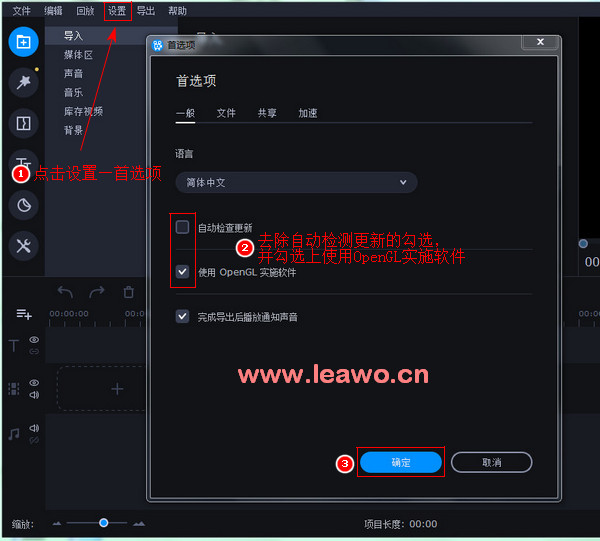
点击右侧项目分辨率设置即下图步骤一处,可以选择9:16。不过为了制作的视频无黑边并且保持清晰度,也可以点击选择x:y,点击步骤三处的按钮去除比例锁定,然后输入想要的视频宽高数值;点击确定。为了视频能够保持画质,这里的宽度设置为视频宽度,高度大于两个视频高度之和。
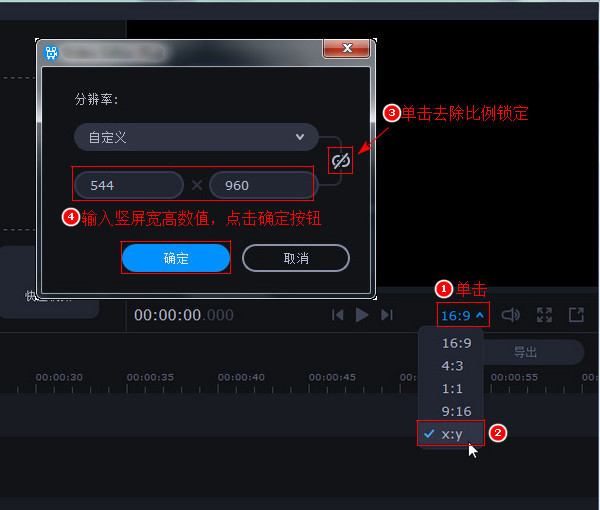
设置完成后点击界面左侧的T字母形状按钮,选择基本。右键点击简单文本样式,当然也可以选择其他的文本样式,点击添加到当前位置:

此时制作视频软件界面下方的轨道上显示添加的文字样式,拖动边缘处可设置文字显示时长,设置显示时长与视频一致。双击轨道上的文字样式,在上方的短片剪辑界面的文本设置中,自行调整文字颜色、字体、大小、居中显示、粗体等参数。

接着看到制作视频软件右上方的画面上,双击默认的文字内容后,可删除掉原文字并输入修改成自己的文字内容。文字内容修改完成后,点击文字以外画面中的任意区域,再拖动文字可以设置文字的显示位置。这里把文字拖到最上方。在此过程中,可以操作上一步骤调整文字样式。设置完成后点击应用按钮:

本次用到的制作视频工具是个很好用的剪辑软件,该软件为绿色版工具,下载解压缩后双击里面的程序运行即可。点击制作视频工具界面左侧的导入项。在导入界面,点击‘添加文件’按钮,在弹出的窗口中选中两个视频文件导入。
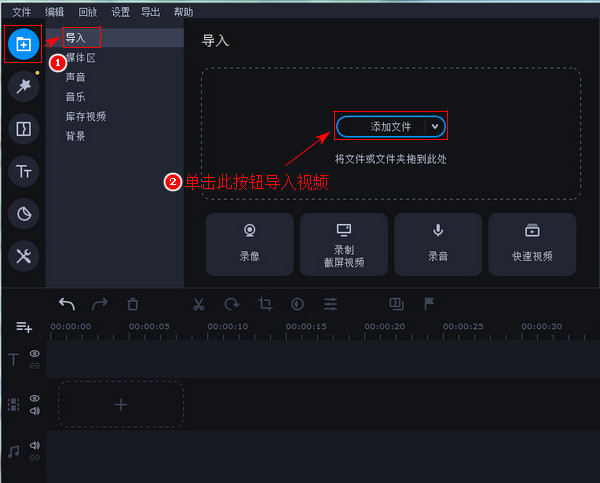
将两个视频导入制作视频工具之后会自动跳转到媒体区,先将轨道上的进度条拖至最开始的时间点。分别右键点击视频文件,选择添加到当前位置。此时轨道上的两个视频文件显示在文字上方。可以拖动轨道上的文字文件边缘处设置文字及视频的显示时长一致。
在本次用到的制作视频软件的导出设置中,选择导出MP4格式;可修改文件名;点击浏览按钮设置输出位置;在质量处自行选择视频质量,选择的质量越高画面越清晰,不过输出大小也越大。最后点击开始按钮:

至于之前一些朋友问小编自己怎样做视频、怎么制作我的视频?用这个制作视频工具不就可以制作属于自己的视频了嘛!当然在狸窝家园也可以找到很多制作视频方法,包括如何自己做照片视频等等。
最后提醒,本次用到的视频编辑软件功能强大,所需空间也会较大一些,因而大家下载后最好先存放到足够空间的硬盘空间再解压缩使用。
笑话段子:
A:你认为金钱和父母哪个更重要?
二货:当然是父母。 A:为什么? 二货:因为有了金钱不一定买到父母,但总可以从父母那儿拿到钱,还不用还!!!
相关文章:
制作卡拉OK视频 http://www.leawo.cn/space-5015878-do-thread-id-75410.html 如何秒速搜索电脑中的文件 http://www.leawo.cn/space-5015878-do-thread-id-75413.html 多窗口文件管理 http://www.leawo.cn/space-5015878-do-thread-id-75434.html 录屏保存为gif http://www.leawo.cn/space-5015878-do-thread-id-75458.html
资源推荐:
(领导说了,分享本文一次小编工资涨0.5元) 为了感谢你帮小编分享,推荐你一个学习小视频制作的方法 >> 录好的视频怎样加字幕 优质教程方案 |




